Cele mai bune modalități de a opri deschiderea Dropbox la pornire pe Windows / Mac
Miscelaneu / / August 05, 2021
Similar cu iCloud și OneDrive, Dropbox este un alt serviciu cloud la îndemână pentru Mac și Windows. Ca orice alt serviciu bun în cloud, Dropbox vă permite să vă sincronizați fișierul cu computerul. De asemenea, puteți face copii de rezervă și multe alte caracteristici pe care le puteți utiliza folosind Dropbox. Dar, implicit, Dropbox se deschide la pornire pe Windows / Mac PC pentru a vă oferi cea mai bună experiență.
În cazul în care doriți să opriți deschiderea Dropbox la pornire, atunci există opțiuni pentru a dezactiva această setare. Deoarece, oricât de util ar fi, nu toți preferăm sincronizarea cloud față de computerul dvs. la pornire. Vom menționa cum să dezactivați Dropbox la pornire în mod general și, de asemenea, o modalitate alternativă pentru Windows și Mac.
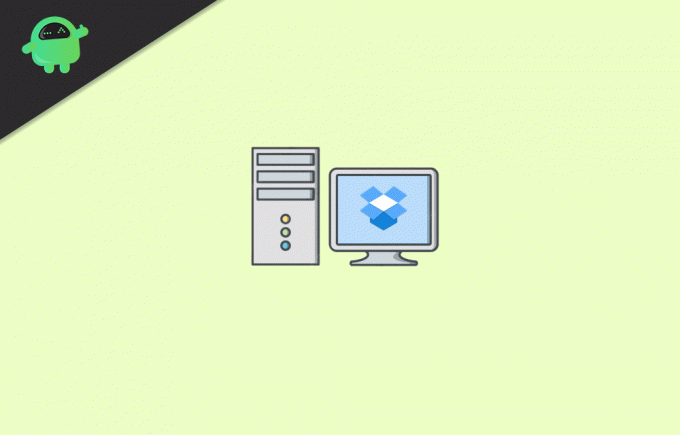
Cuprins
-
1 Cele mai bune modalități de a opri deschiderea Dropbox la pornire pe Windows / Mac
- 1.1 Metoda 1: dezactivați pornirea automată
- 1.2 Metoda 2: Utilizarea Managerului de activități pentru a dezactiva Dropbox la pornirea Windows
- 1.3 Metoda 3: Dezactivați Dropbox pe pornirea Mac din Preferințe sistem
- 2 Concluzie
Cele mai bune modalități de a opri deschiderea Dropbox la pornire pe Windows / Mac
În mod implicit, Dropbox se va lansa la pornire pe Windows sau Mac, dar puteți modifica setările implicite și dezactiva Dropbox la pornire. Această metodă specială este atât pentru Windows, cât și pentru Mac. Deci, puteți urmări pașii și dezactiva Dropbox la pornire atât pentru Windows, cât și pentru Mac.
Metoda 1: dezactivați pornirea automată
În primul rând, deschideți ferestrele Dropbox făcând clic pe Pictogramă Dropbox. Pentru Windows, pictograma va fi localizată în colțul din dreapta jos, zona de notificare Windows, iar pentru Mac, va fi în colțul din dreapta sus al barei de meniu.
După ce ați deschis fereastra Dropbox, faceți clic pe Pictogramă / avatar de cont. Acesta este situat în colțul din dreapta sus al ferestrei Dropbox, pictograma cercului. Ar trebui să se deschidă un submeniu. Acolo faceți clic pe Preferințe opțiune.

Odata ce Preferințe Dropbox Windows se deschide, accesați filă generală și debifează Porniți Dropbox la pornirea sistemului opțiune sub eticheta Sistem.
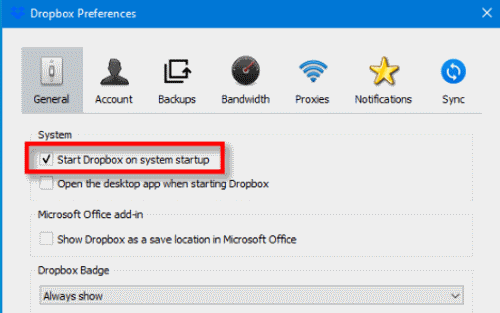
În cele din urmă, pentru ao confirma, va trebui să faceți clic pe O.K butonul de mai jos în Windows. Pentru Mac, trebuie doar să închideți fereastra Preferințe. Acum puteți reporni computerul și verificați dacă funcționează. Dacă nu, verificați metodele alternative de mai jos.
Metoda 2: Utilizarea Managerului de activități pentru a dezactiva Dropbox la pornirea Windows
Task Manager este o aplicație foarte utilă pe Windows. Puteți elimina sarcinile, puteți verifica serviciile și aplicațiile care rulează și multe altele. Aici vom discuta despre modul de utilizare a managerului de activități pe Windows pentru a dezactiva aplicația de pornire nedorită, Dropbox.
În primul rând, va trebui să deschideți Task Manager, prin urmare accesați bara de căutare Windows și tastați Task Manager. Selectați prima aplicație din rezultat, care are o pictogramă dreptunghiulară.
Acum, du-te la Lansare fila din Managerul de activități. Acum veți vedea lista aplicațiilor de pornire, faceți clic pe Dropbox, și faceți clic pe Dezactivează butonul de mai jos pentru a opri Dropbox la pornire.

De asemenea, puteți face clic dreapta pe aplicația Dropbox și puteți selecta Dezactivare din submeniu. După aceea, puteți închide managerul de sarcini și puteți verifica dacă funcționează sau nu. Pentru a porni Dropbox, va trebui să o faceți manual din meniul Start.
Metoda 3: Dezactivați Dropbox pe pornirea Mac din Preferințe sistem
Mac permite utilizatorilor să aibă control asupra aplicației de pornire din setările Preferințelor sistemului. Prin urmare, este foarte simplu să dezactivați orice aplicație la pornire pe Mac. În primul rând, va trebui să deschideți Preferința sistemului făcând clic pe Pictograma Apple în colțul din stânga sus și apoi selectând Preferințe sistem opțiune.
Windows Preferences System se va deschide, selectați acolo Utilizatori și grupuri Opțiuni. Apoi, în fereastra Utilizatori și grup, accesați Articole de autentificare tab, aici veți avea o listă de aplicații.

Selectează Dropbox din listă și jos, faceți clic pe Minus pentru a o dezactiva. Acum, trebuie doar să închideți Preferințele sistemului, apoi să vă deconectați și să vă conectați și să verificați dacă Dropbox pornește sau nu.
Dropbox-ul nu va porni la pornire acum. Dacă l-ați dezactivat în preferințele de sistem, Mac nu va permite să înceapă la pornire.
Concluzie
Dacă doriți să dezactivați lansarea pornirii Dropbox frodm la repornirea sistemului, există o cale generală. În care, mai întâi, deschideți fereastra Dropbox făcând clic pe pictograma Dropbox. Apoi, în Dropbox Windows, accesați contul dvs. și selectați Preferințe din submeniu. Mergeți la fila generală și debifați opțiunea Start Dropbox la pornirea sistemului, faceți clic pe butonul OK și ați terminat.
O metodă alternativă pentru utilizatorii Windows pentru a dezactiva Dropbox la pornirea sistemului este utilizarea Task Manager. Pur și simplu deschideți managerul de activități, accesați fila de pornire, selectați Dropbox din lista de aplicații. În cele din urmă, apăsați butonul Dezactivare de mai jos. Acest lucru va împiedica lansarea Dropbox la pornirea sistemului.
O altă metodă pentru dispozitivele Mac pe care o puteți încerca este să accesați setările de preferințe de sistem. Apoi treceți la Utilizatori și grup. După aceea, accesați fila Elemente de conectare. Acum, selectați Dropbox-ul din lista aplicațiilor de pornire și faceți clic pe butonul Minus de mai jos.
Alegerea editorilor:
- Cum să vizualizați calea fișierului și să o deschideți în căutarea Spotlight Mac
- Ce sunt fișierele PY? Cum se deschid fișiere PY pe un computer cu Windows 10?
- Cum să ștergeți fișierele cache Discord de pe desktop și mobil
- Cum se instalează ownCloud 10 pe Raspberry PI 3 cu Raspbian Stretch instalat
- Cum se activează sunetul sistemului pe Windows 10?
Rahul este un student la informatică, cu un interes masiv în domeniul subiectelor tehnologice și criptomonede. Își petrece cea mai mare parte a timpului scriind sau ascultând muzică sau călătorind în locuri nevăzute. El crede că ciocolata este soluția tuturor problemelor sale. Viața se întâmplă, iar cafeaua ajută.



